ps合成超酷的蓝色水珠人像
来源:站酷
作者:LiangDS
学习:6381人次
水珠人物制作过程也不是很复杂,制作之前需要先准备一些水珠素材或笔刷。然后用滤镜制作一些类似液体的背景,再加入人像并修改混合模式做出蓝色效果,后期添加水珠装饰即可。
最终效果

1、新建一个A4大小的文档,背景填充深蓝色:#033670。

2、前景色设置为深蓝色,背景色为黑色,执行:滤镜> 渲染 > 云彩,确定后再执行:滤镜 > 滤镜库 > 素描 > 铬黄渐变,这一步是为了做液态的背景。
3、新建一个图层,填充刚刚的深蓝色,变图层模式为“叠加”,留着待用。

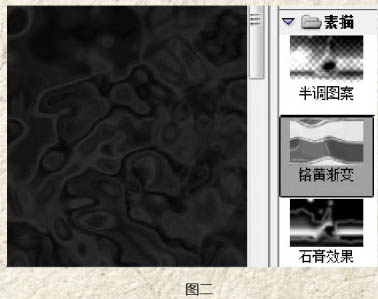
4、打开人物素材,用快速选择工具选择背景,然后按Ctrl+ Shift + I 反选,按Ctrl + J 把人物抠出来,在编辑菜单里找“操控变形”,出现下图所示的样子,定几个锚点,拖动脑门上的锚点,让头微微扬起。

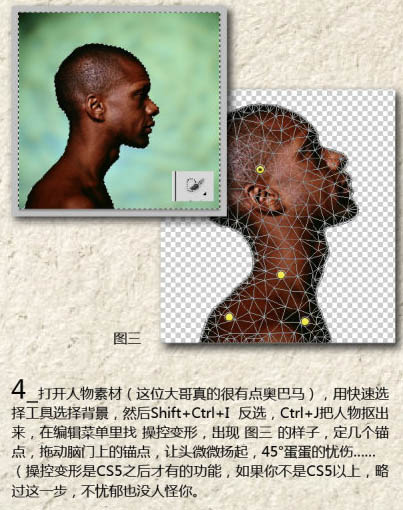
学习 · 提示
相关教程
关注大神微博加入>>
网友求助,请回答!







